
少し前に、GitUpという中華メーカーの最新型2Kアクションカメラ「Git2 Pro」を購入したので、各部のディテールからセットアップまでの行程をさっとご紹介します。
「Git2」は安価な中華アクションカメラで、SONYのイメージセンサーExmor IMX206を搭載していて画質良し、1080p@60fpsはもちろん2160p@24fpsでのビデオ撮影も可能。この辺りは、SJCAMなど同世代の中華アクションカメラで横並びですが、1.5インチ液晶ディスプレイも付いていて、さらにUSBで外部マイクが使えるという、この機種ならではのメリットがあります。ブレ補正もあるようですが、これについてはよく分かりません。
ハウジングケースやマウンター一式はセットで付いてきます。
質感はそこそこ良くて、寄せ集めで販売されている中華メーカーのGoProマウンターの様に寸法が違ったりすることもなく、GoProマウンターとも完全互換。(Yi Camera用のは酷かった)
唯一のデメリットを挙げると、ハウジングケースがUSBからのマイク用配線を取り出しにくい構造になっていること。ラッチまで削らないと駄目っぽい。
端子類。
Mini USBは、充電、データ転送、外部マイクに使えます。
Micro HDMIは、ビデオ出力のみ。
microSDカードは真横から。
カバーが無いんですね。
バッテリー容量は950mAhですが、1080@60fpsでビデオ撮影を行った場合で約1時間程使えました。予備バッテリーは、海外通販だと送料がかなり高くなってしまうので今回購入しませんでしたが、しばらくは予備無しでも使えそう。
Xiaomi Yi Cameraと比較してみる
本体の大きさは、Git2の方が一回り小さい。
ボタンは、Yi Cameraの方が大きくて押しやすい。
Git2に三脚穴は無し。
そもそも、アクションカメラはハウジングケースに入れて使うので、本体に付いていても・・・という意味ではマウンターで三脚穴に対応するGit2の方が正解。
液晶ディスプレイは非タッチパネル。
アプリが無くても、本体のみである程度の設定が行える。
一方、Yi Cameraはアプリが無いと設定できない。
Git2の主なスペック
- チップセット:Novatek NTK96660
- イメージセンサー:Sony Exmor IMX206 16MP
- レンズ:広角170°, 120°
- ストレージ:microSD Class 10 64GBまで対応
- 本体サイズ:59 x 30 x 41mm
- 重さ:64g / 154g(ハウジングケース込)
- ビデオ撮影:2880 x 2160@24fps, 2560 x 1440@30fps, 2304 x 1296@30fps, 1920 x 1080@60fps, 1280 x 720@120fps
- 写真撮影:16MP(4608*3456), 12MP (4032*3024), 8MP (3264*2448), 5MP (2592*1944), 3MP (2048*1536), RAWフォーマット対応
スマホアプリのセットアップ
iOSとAndroid用それぞれがあり。
- iOS GitUp for Action
- Android GitUp
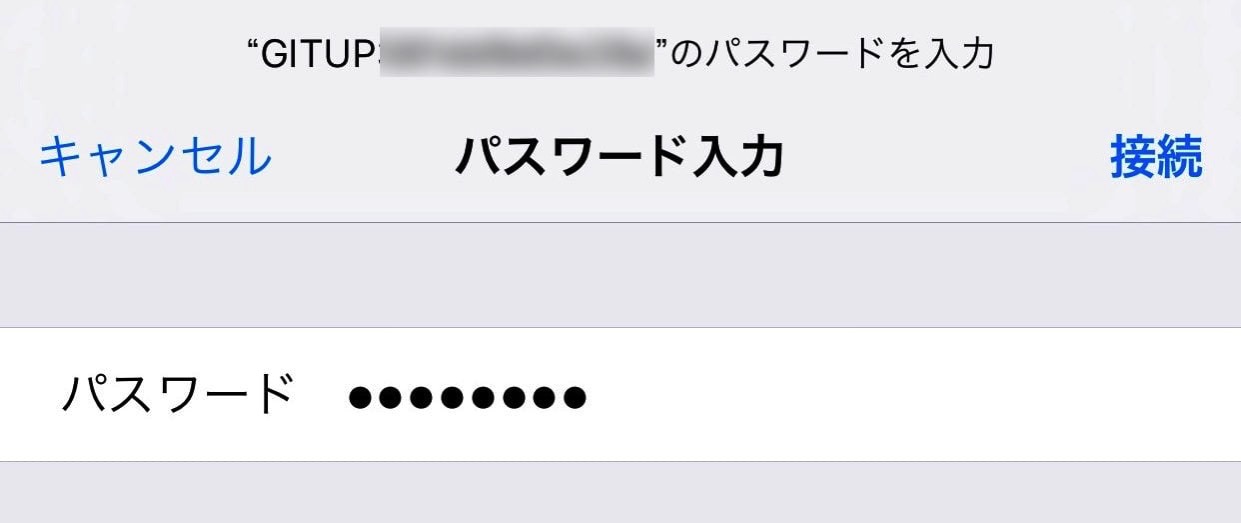
本体の電源を入れて、横のボタンを押してWi-Fiを起動。
スマホからGit2のWi-Fiに接続します。
SSIDはGITUPxxxxxxxx、パスワードは12345678。
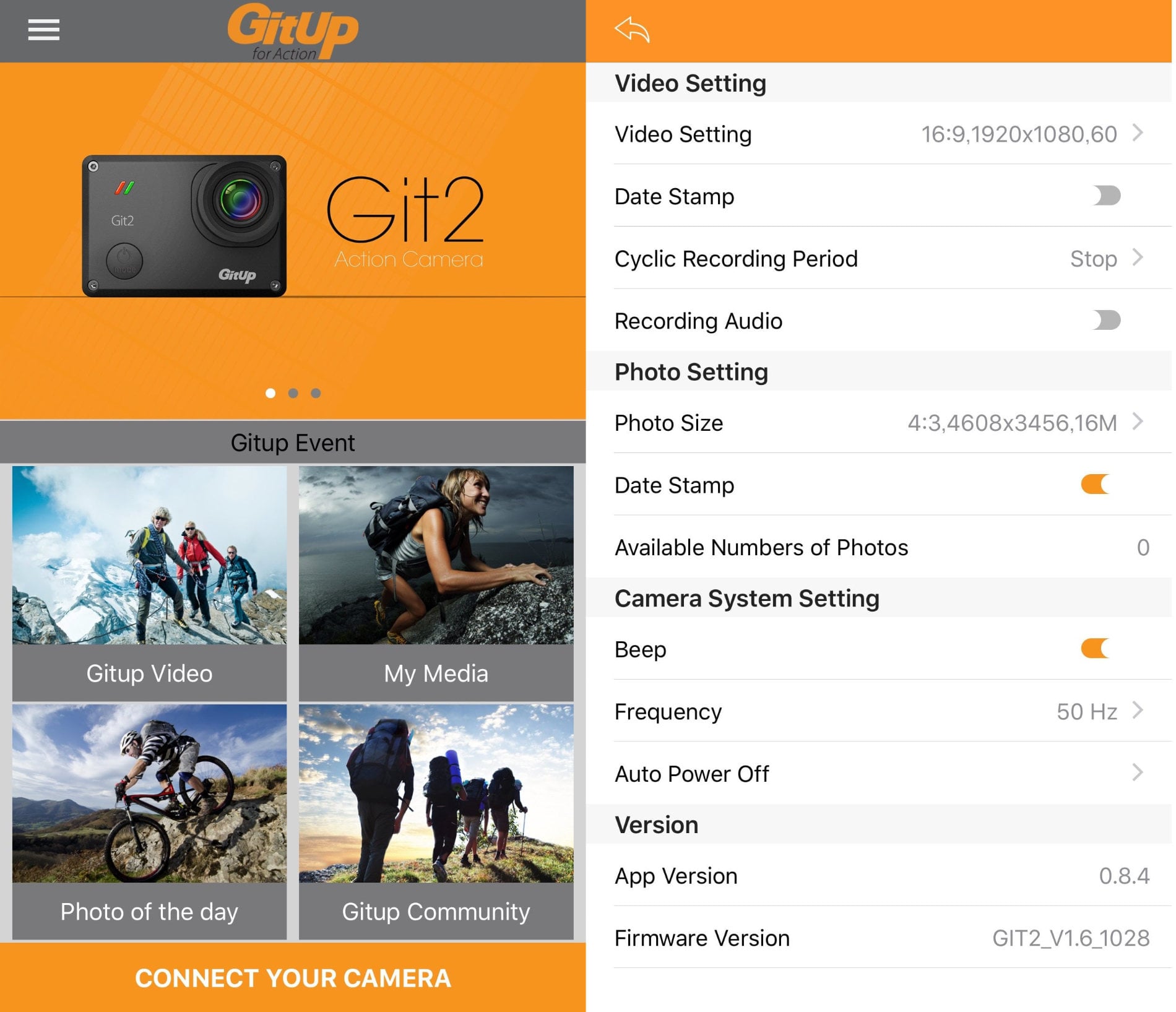
後は、アプリを立ち上げてCONNECT YOUR CAMERAで接続できます。
撮影モードの設定など、本体でもできる設定が殆どですがアプリからの方が分かりやすいかな。
アプリからは遠隔操作で録画の開始などもできます。
ビープ音を消せば隠しカメラとしても使えますね。
システム設定
日付や時刻などの設定は、アプリからは行えません。
本体の電源ボタンを何回か押してモードを切り替えて「System Setting」から行います。
- Beep:ビープ音のON/OFF
- LED Status:LEDの点灯や点滅の設定
- Screen Auto Sleep:無操作時に液晶スクリーンを消す時間(デフォは1分後)
- Date & Time Setting:時刻設定
- Frequency:周波数
- Source メーカーページ
- Source Git2Box説明書.pdf
- Source Git2 Manual








